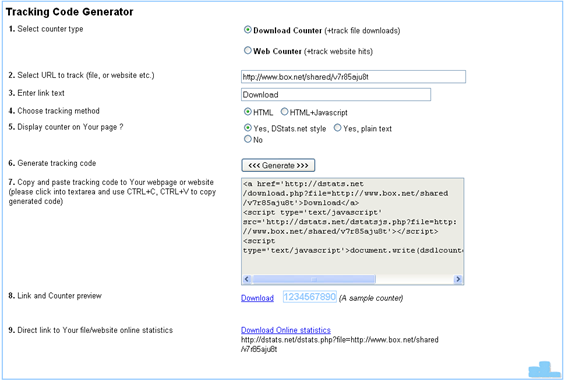yang berlebihan yang tentunya akan membuat loading blog jadi lambat, pengaturan atau pemakaian
yang salah juga berpengaruh terhadap loading blog.
Jika sobat banyak menggunakan kode HTML atau javascript dan diletakkan di sidebar sebelah kiri, itu akan membuat
Karena browser selalu membaca blog berurutan
dari kiri atas sampai kiri bawah, kemudian akan berlanjut ke bagian kanan atas sampai kanan bawah, dan bagian footer atau bawah blog tentunya yang akan kebagian terbaca paling akhir.
Jadi saya sarankan gunakanlah
template dengan kolom postingan yang terletak di sebelah kiri, atau jika sobat menggunakan sidebar di sebelah kiri, usahakan jangan terlalu banyak memakai
kode HTML atau
Javascript di sebelah kiri karena akan membuat loading blog jadi sangat berat.
Berlanjut pada topik utama kita,
kompress kode css ini bisa kita lakukan secara manual maupun dengan menggunakan tools kompress css yang sekarang sudah banyak tersedia di internet. Saya akan berikan contoh kasusnya, perhatikan kode css berikut ini :
a:link {
color:#006699; text-decoration:none;
}
a:visited {
color:#006699; text-decoration:none;
}
a:hover {
color:#006699; text-decoration:underline;
}
#main .post-body a:link {
color:#006699; text-decoration:underline;
}
#main .post-body a:visited {
color:#006699; text-decoration:underline;
}
#main .post-body a:hover {
color:#006699; text-decoration:none;
}
kode css diatas adalah kode standard yang biasa sobat jumpai di HTML
template, jika saya kompress secara manual maka hasilnya akan seperti dibawah ini :
a:link,a:visited,#main .post-body a:hover {
color:#006699;
text-decoration:none
}
a:hover,#main .post-body a:link,#main .post-body a:visited {
color:#006699;
text-decoration:underline
}
apa yang membedakan kedua bagian diatas ? jika sobat cermat melihat seluruh kode css yang paling atas (sebelum saya kompress) bahwa semua bagian dalam kurung
{....} yang membedakan hanya dua bagian yaitu pada penulisan
text-decoration:none dan
text-decoration:underline. Pemakaian spasi juga sangat berpengaruh dalam penulisan css, jika saya rapatkan maka hasilnya menjadi seperti berikut ini :
a:link,a:visited,#main .post-body a:hover{color:#006699;text-decoration:none}
a:hover,#main .post-body a:link,#main .post-body a:visited{color:#006699;text-decoration:underline}
Untuk mengkompress
kode css pada
template, sobat tidak perlu susah payah mengkompress-nya secara manual, karena sekarang sudah banyak tools gratisan yang menyediakan fasilitas kompress css, salah satu yang biasa saya gunakan adalah situs
http://www.csscompressor.com
- Untuk mengkompress css-nya silahkan kunjungi situs tersebut.
- Kemudian pada halaman depan, ada pilihan jenis kompress dari yang low, standard, high sampai highest, kemudian masukkan kode css milik sobat kedalam kotak kosong yang tersedia lalu klik compress.

- Maka akan terlihat hasil kompress dibawahnya, seperti pada gambar berikut

- Kemudian klik Select All dan copy semua kode yang sudah di kompress tadi.
Ada banyak tools lainnya yang bisa sobat coba, sobat bisa cari di search engine..oke sob, selamat mengkompress ria, semoga dengan di kompress-nya
kode css blog sobat akan menjadi lebih enteng..